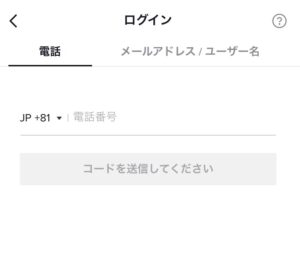みなさんこんにちは!
もう外はすっかり秋らしくなりましたね!
食欲の秋?、スポーツの秋⚽、芸術の秋?というように
秋は色々な楽しみ方があるのでこれからが楽しみですね?
そんな季節でも楽しめるのが『TikTok』です。
気温や天候が不安定だったり、コロナ禍で外出ができない昨今では特に助かっていますよね!
ですが近頃、とあるエラーによって一部のユーザーが悲鳴を上げています。
TikTok、ログインできなくなっちゃって詰んでる…?
動画投稿できないよぉおお!!!
運営さん助けて!確かに電話番号で登録したのに…?#tiktok #おわった #誰か教えて #TikToker pic.twitter.com/yZYH2BADlb— こばやしみな (@mina3_MM) April 4, 2020
それが、現在多くのユーザーの間で問題になっている「ログインエラー」です。
皆さんはTikTokにログインできなくなった経験はありませんか?
今まで普通に使えていたはずなのに、突然ログインできなくなったら困ってしまいますよね。
今回は、そんな状況に陥ってしまったときにするべきことや原因をご紹介します!

・どうすれば直るの?
・TikTokで使えるSNSアカウントは?
・どのアカウントを使用していたか分からなくなってしまったら?
TikTokにログインできない原因とその解決方法は?

TikTokにログインできなくなったときは、慌てずに以下のことを確認してみてください!
原因①通信状況の不調、インターネット接続確認
インターネットに接続できていないときは、
インターネット回線必須のTikTokにログインできないだけでなく使用もできません!
ご自身のスマートフォンがちゃんとインターネットに接続できているか確認してみてください!
「インターネットに接続しているのにログインできない」という方は、
Wifiの接続先が対応していない可能性があります!
他のWifiに切り替えるなどしてみてください。
また、通信制限に達してしまっている場合はログインすることが難しくなります。
容量を増やすか、できない場合は回復を待ちましょう。
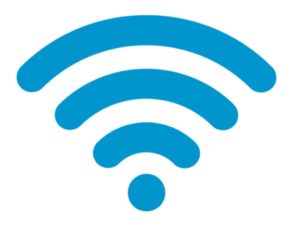
原因②アプリの不調、TikTokの再起動
TikTokの動作がおかしいときは、タスクキルでTikTokを再起動してみましょう。
また、TikTokのアプリが最新バージョンかを確認することも大切です。
もし古い場合は、アップデートしてみてください。
原因③スマートフォンの不調、再起動
スマートフォンの動作が重いなど、メモリを使いすぎている場合は
一旦スマートフォンの再起動をしてみましょう。
使っていないアプリをアンインストールすることも有効です。
それでも解決しない場合は、スマートフォンのOSが最新かを確認したり
バックグラウンドやキャッシュを削除してみることも有効です!
原因④TikTokで通信エラーが発生している
TikTokで通信エラーが発生している場合は、ユーザー側で出来ることはありません…。
不具合が解消されるのを待つしかないみたいです。
原因⑤TikTokのログインアカウントを削除してしまった
実はこれ、多くの人がやってしまいがちなんです!
SNSアカウントを使用してTikTokにログインしていた場合に、
誤ってそのSNSアカウントを削除してしまうと、
TikTokへログインすることが出来なくなってしまいます。
この場合、サポートに問い合わせてみるしか方法はなさそうです。
原因⑥他のアカウントでログインしている、片方をログアウトする
他のアカウントでTikTokにログインしている場合は、ログアウトしてみてください。
TikTokからログアウトする方法はとっても簡単です。

自分のアカウントのマイページを開き、右上にある「…」を選択します。
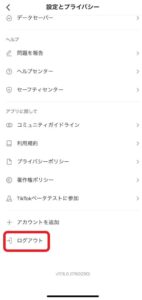
すると「設定とプライバシー」という画面が出てくるので、
一番下までスクロールして「ログアウト」を選択!
これでログアウトは完了します。
それでもログインできない場合は?
上記の方法を試してみてもログインできない場合は、新しいアカウントを作り直す前に
TikTokサポートへ問い合わせてみましょう。
ヘルプにも
「TikTokで問題が発生した場合は、まずサポートにお問い合わせください」という
記載があるんです。
一度、使い方などに問題がないかサポートへお問い合せしてみましょう。
これらを試しても解決しなかった場合に限り、新しくアカウントを取得すると
いいかもしれません。
TikTokにログインする方法は?
ログインには、電話番号またはSNSアカウントを使うことが出来ます。
機種変更や再インストールをした場合でも、
同じログインアカウントを使用すればデータを引き継ぐことが出来ますよ!
機種変更した際の引継ぎについては、https://live-haishin-navi.com/tiktok-accountで詳しく解説しています。
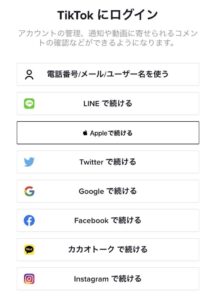
ちなみに現在ログインに使用できるSNSアカウントは、
LINE、Apple、Twitter、Google、Facebook、カカオトークの6種類です。

TikTokにログインする際に使用する電話番号やSNSアカウントごとに
アカウントの情報が違うので、自分が使っていた正しいSNSアカウントを選んでくださいね!
複数アカウントの作り方についてご紹介しているhttps://live-haishin-navi.com/tiktok-multiple-accountsの記事も参考にしてみてください。
異なるログインアカウントを選択しログインしてしまった場合は、
上記の「ログアウトする方法」でログアウトし、
正しいSNSアカウントでログインしなおしましょう。
それでは、それぞれのSNSアカウントでログインする方法を
簡単にご紹介します!
電話番号でログインする方法
SMSで4桁の数字の認証コードが送られてくるので、
その数字を認証コード欄に入力するとログインできます。
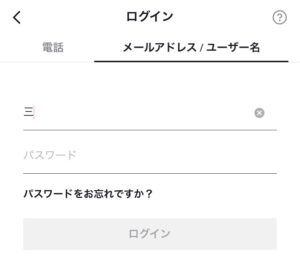
「パスワードでログイン」をタップすると
携帯電話番号とパスワードでログインすることもできますよ!
こちらの方法が良い方は、あらかじめパスワードを設定しておきましょう。
パスワードを忘れてしまった場合はどうすればいい?
パスワードを忘れた場合は「パスワードをお忘れですか?」をタップすると
パスワードの再設定を行うことができます。
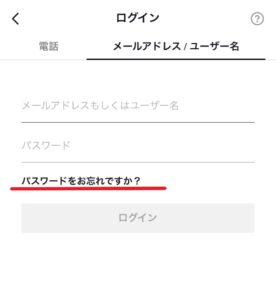
スマホにSMSで届いた4桁の数字を「認証コード」欄に入力し
新しいパスワードを設定して、チェックボタンをタップしましょう!
LINEでログインする方法
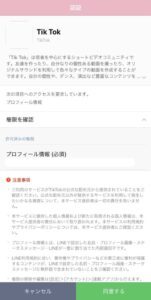
LINEでログインするには、LINEに登録したメールアドレスとパスワードを入力します。
LINEアプリが開く場合は、「同意する」をタップしてログインできます。
Appleでログインする方法
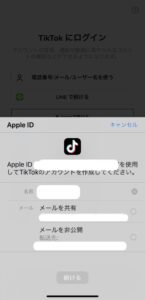
Appleでログインする場合は、FaceIDや指紋、パスワードの認証が必要になります。
また、メールを共有するか非公開にするかも選択できます。
Twitterでログインする方法

Twitterでログインする場合は「連携する」もしくは
「アプリにアクセスを許可」を選択します。
他のTwitterアカウントでログインしていた際は
使いたいTwitterアカウントにログインし直し、
再びTikTokにログインしてください。
Googleでログインする方法
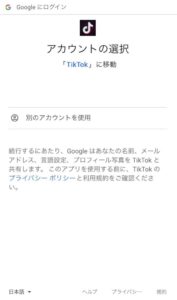
Googleアカウントでログインする場合は、TikTokで使用したい、もしくは使用していた
アカウントを選択してください。
Facebookでログインする方法
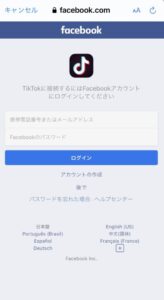
Facebookでログインする場合は、
Facebookで使用していたメールアドレスとパスワードを入力してください。
カカオトークでログインする方法
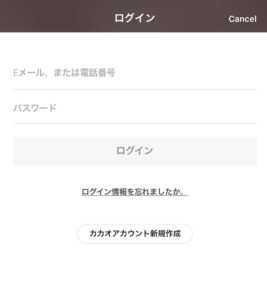
カカオトークでログインする場合は、
カカオトークで使用していたメールアドレスもしくは電話番号、パスワードを入力してください。
どのSNSアカウントかわからなくなってしまったら?
TikTokにどのSNSアカウントを使用してログインしていたか分からなくなってしまったら
TikTokで繋がっている友人などに、自分のTikTokのユーザー名を尋ねるのも有効です。
アカウントを登録するときにユーザー名は必ず作成しているので、
それが分かればあとはパスワードを入力するだけで、ログインすることが出来ますよ!
TikTokにどのアカウントでログインしてたか確認せずにそのままログアウトしちゃったからどのアカウントでログインしてたか分からんくなってTwitterとか色々試したらGoogleアカウントでログインしてた
— koro ??? (@koro_9111) February 23, 2020
もしこの方法が出来ない場合は、他のSNSアカウントと連携しているときです。
そのSNSアカウントか分からなくなってしまった場合は、
少し面倒ですが、「上から全部試す」のが一番手っ取り早いです!
TikTokは機能が多い分、使い方が分からなかったり、突然の不都合でトラブルが起こったりすることも少なくはありません。
例えば自動再生機能は人によっては便利かもしれませんが、意外と邪魔な機能だったりもします。
ライブ配信ナビでは、そんなTikTokの様々なトラブルに対応する解決記事を多数紹介しています。
もしTikTokを使っていてトラブルに遭遇してしまったら、ぜひ活用してみてください!
TikTok(ティックトック)のスクロール機能って?自動再生を徹底解説!
TikTokにログインできない原因と解決法まとめ
いかがだったでしょうか?
若者に大人気のTikTokですが、スマートフォンやインターネットのシステムに関しては
分からないユーザーさんも多いのかもしれませんね。
もしTikTokにログインできなくなってしまっても、落ち着いて
上記の解決方法を一つずつ試してみましょう。
また、こちらの記事ではTikTokのアカウントBANについて詳しく解説しているので、アカウントがBANされて困っている人、絶対にアカウントBANされたくない人は、ぜひご覧下さい!
またライブ配信ナビではTikTokで覚えておくべき情報を数多く紹介しています。
その中でも注目すべきがTikTokの「動画検索」機能です。
気になるライバーの名前を探そうとしたときに、同じ名前が多すぎて、どのアカウントか迷ってしまった経験はありませんか?
実はそれ、絞ってわかりやすくする方法があるんです!
詳しくは下記記事にて紹介しています。
気になる方はぜひチェックしてみてください!
【TikTok】動画検索ってどうするの?3つの方法を徹底解説!
その他にも、みなさんはTikTokの『設定』をきちんと理解して変更することができていますか?
意外とデフォルトのまま使っている方も多いのではないでしょうか?
それではもったいないんです!
設定をしっかりと変更すれば、自分専用にカスタマイズすることができ、より使いやすくなること間違いなしです!
詳しくは下記記事にて解説しています!
【TikTok(ティックトック)】設定画面でできることって?
Youtubeやライブ配信に興味のある方はベガプロモーションへ!